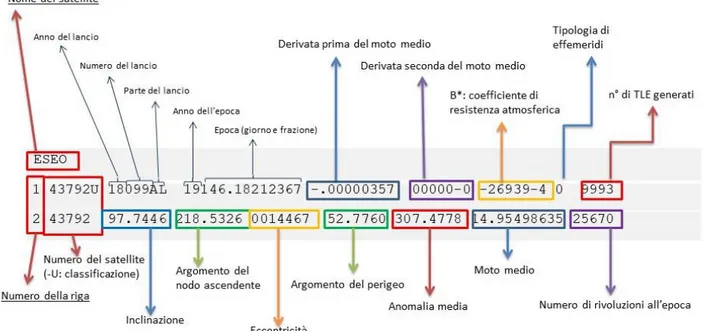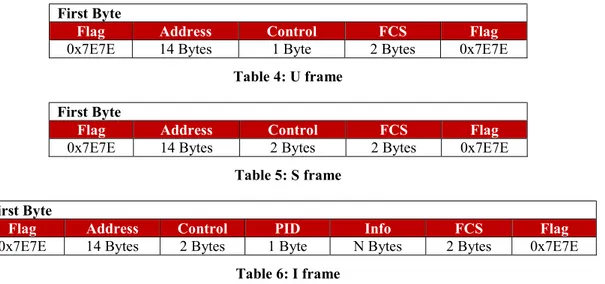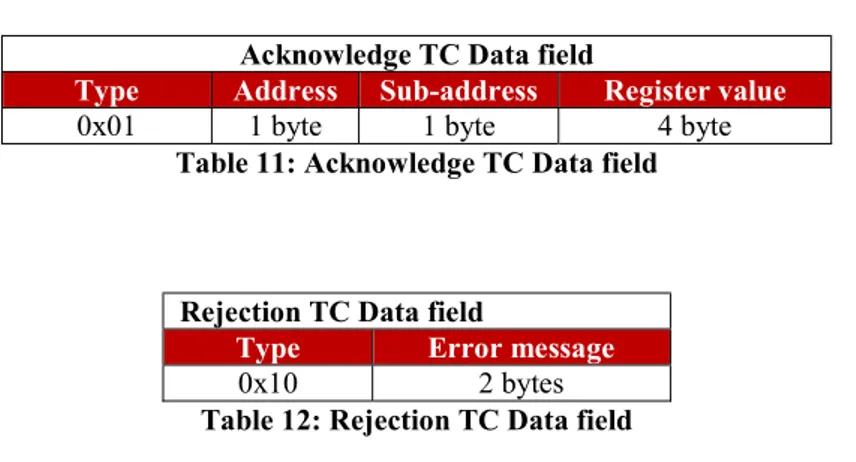Sviluppo di un visualizzatore di dati di
telemetria satellitari applicato alla
missione ESEO
Università degli Studi di Bologna – campus di Forlì
Dipartimento di Ingegneria e Architettura
Laurea Triennale in Ingegneria Aerospaziale
Candidato: Francesco Mazzeo
Prof. Relatore: Paolo Tortora
INDICE
Introduzione ... 4
1 ESEO ... 6
1.1 Missione ... 6
1.2 Architettura del satellite ... 7
1.2.1 Bus Module ... 7
1.2.2 Payload Module ... 7
1.3 Orbita ... 9
1.3.1 Descrizione dell’orbita target di ESEO ... 9
1.4 Protocolli di telemetria e telecomando ... 12
1.5 Ground Segment e Archiving ... 16
2 Implementazione delle pagine di OBDH HK e TC su Grafana ... 21
2.1 Organizzazione dei dati ... 21
2.2 Creazione dei pannelli e visualizzazione dei dati ... 22
3 Sviluppo di un visualizzatore 3D di dati orbitali ... 27
3.1 Node JS ... 27
3.1.1 Introduzione a Node Js ... 27
3.1.2 Creazione del server ... 28
3.1.3 Script di richiesta dei quaternioni e TLE ... 28
3.2 Cesium ... 31
3.2.1 Libreria Cesium JS... 31
3.2.2 Implementazione di SGP4 ... 32
3.2.3 Settaggio orologio del visualizzatore ... 35
3.2.4 Caricamento TLE e quaternioni aggiornati... 37
3.2.6 Interpolazione dell’orbita e traccia a terra ... 42
3.2.7 Accessi ... 45
3.3 Pagina HTML di avvio ... 48
4 Conclusioni e lavori futuri ... 49
Ringraziamenti ... 50
Indice delle figure ... 51
Indice delle tabelle ... 52
Introduzione
4
Introduzione
Il lavoro di tesi svolto consiste nello sviluppo di un visualizzatore 3D di dati di telemetria per il satellite ESEO. L’elaborato che segue si articola in 3 capitoli principali: il primo farà una veloce panoramica sulla missione ESEO, l’architettura del satellite e la sua orbita; il secondo capitolo invece descriverà la prima parte del lavoro che si è svolto sui dati di telemetria del satellite, la creazione di visualizzatori basati sulla piattaforma Grafana; infine il terzo capitolo tratterà lo sviluppo di un visualizzatore 3D progettato appositamente per ESEO, utilizzando il tool CesiumJS.
La filosofia alla base del lavoro è rendere i dati inviati dal satellite in un formato “human readable”, ovvero in una rappresentazione che sia naturalmente comprensibile e analizzabile dall’uomo. Questo significa che i dati inviati dal satellite alla Ground Station devono essere convertiti e organizzati in una visualizzazione che permetta all’operatore di interagirci ed analizzarli. Per fare un esempio pratico di questa necessità, si consideri uno dei parametri che il satellite invia ad ogni passaggio sotto forma di sequenza di bit, la temperatura del Power System. Per l’uomo risulta impossibile leggere direttamente la stringa binaria ricevuta, e quindi avere un’idea del valore di quella temperatura, né tantomeno del suo andamento nel tempo. Se invece questi dati vengono convertiti in cifre decimali e successivamente organizzati all’interno di un grafico, risulterà molto più immediato comprenderne l’andamento e l’intensità. Specialmente nel secondo capitolo di questa tesi, questo processo è ampliamente descritto. Il risultato finale consiste in una serie di pagine su Grafana in cui i dati sono visualizzati sotto forma di grafici, tabelle e contatori.
Per quanto riguarda invece lo sviluppo del visualizzatore 3D, lo scopo rientra sempre nello stesso ambito. Realizzare un’applicazione in cui il satellite compare come un modellino 3D che ruota attorno al globo terrestre seguendo la sua orbita, permette di avere un’idea molto immediata sulla posizione, l’assetto e la velocità del satellite. Inoltre è stata implementata una funzione che, grazie ad un’architettura di tipo REST, scarica direttamente dal database i valori reali e aggiornati all’ultimo passaggio, degli angoli di assetto del satellite, e direttamente dal sito CelesTrack i Two Line Elements.
Il lavoro si è articolato come in Figure 1: Mappa concettuale. Per prima cosa si è studiato il funzionamento di Grafana, le tipologie di pannelli che permette di creare e le query necessarie ad interrogare il database. Successivamente sono state implementate sulla piattaforma le pagine di OBDH HK e TC, seguendo i documenti di sistema i ESEO. Fatto ciò si è passati quindi allo studio della libreria Cesium e del framework NodeJS per la progettazione del visualizzatore 3D che si è voluto caricare all’interno di un pannello di Grafana. È stato necessario sviluppare un server apposito per il programma ed un’architettura di tipo REST per scaricare gli angoli di assetto e i TLE aggiornati. Inoltre si è scaricato un apposito modulo di Node, SGP4, che implementasse delle funzioni necessarie al calcolo di posizione e velocità del satellite. Lo scenario è stato quindi costruito utilizzando la libreria JavaScript di Cesium e integrando all’interno dello script le funzioni di SGP4 e i dati provenienti dall’architettura REST. Infine il programma è stato caricato su un apposito pannello di Grafana e messo online.
Questo lavoro di tesi è risultato prezioso per l’acquisizione di conoscenze nel campo delle missioni spaziali, sperimentando da vicino come si lavora in un Mission Control Centre e come i dati di telemetria di un satellite vengono ricevuti e analizzati dagli utenti. Da notare inoltre come questo lavoro ha apportato un contributo tangibile all’interno di un importante progetto come ESEO, dato che le applicazioni sviluppate saranno utilizzate operativamente e potranno essere replicate per altre missioni future.
Introduzione
5 Figure 1: Mappa concettuale
1.1 Missione
6
1
ESEO
1.1 Missione
Figure 2: ESEO
ESEO (European Student Earth Orbiter) è un micro-satellite in orbita bassa (LEO) eliosincrona, progettato e sviluppato interamente da studenti di dieci università europee, tra cui l’Università di Bologna, e da SITAEL, che riveste il ruolo di partner industriale.
È la terza missione (dopo SSETI Express e YES-2) del progetto ESA (European Space Agency) Education Satellite Programme che ha lo scopo di formare studenti e neolaureati nel campo della progettazione di satelliti e missioni spaziali.
Il lancio è avvenuto il 3 dicembre 2018 alle 19,34 (ora italiana) dalla Vandenberg Air Force Base in California (USA), a bordo del vettore SpaceX Falcon 9, come parte della missione SSO-A.
Il satellite resterà attivo in orbita per 6 mesi, al termine dei quali la sua missione potrà essere rinnovata per altri 12. Gli obiettivi della missione ESEO consistono in esperimenti scientifici, test di varie tecnologie sviluppate da studenti oltre che un costante monitoraggio delle proprie attività.
I principali sono i seguenti:
Scattare foto alla Terra e ad altri corpi celesti, tramite l’utilizzo della microcamera uCAM, che opera nello spettro del visibile;
Misura dei livelli di radiazione in un’ orbita LEO e i suoi effetti sui componenti del satellite. Questo è possibile grazie ad appositi sensori LMP e TRITEL;
Testare varie tecnologie sviluppate da team universitari, quali: o un sistema di comunicazione a banda-S (HSTX);
1.2 Architettura del satellite
7 o un sistema DOM (De-Orbit Mechanism);
o il software ADE (Attitude Determination Estimator) per verificare l’efficienza di quattro differenti algoritmi per la determinazione dell’ assetto e posizione del satellite;
Consentire a radioamatori di connettersi al satellite tramite la banda VHF, grazie al payload AMSAT. Il satellite di dimensioni 33x33x66 centimetri, a base quadrata, ha un peso di circa 50 kg ed è composto da due moduli principali: BM (Bus module) e PM (Payload Module) contenenti tutti i sottosistemi e i payload.
1.2 Architettura del satellite
1.2.1 Bus Module
Il BM comprende i sottosistemi di ESEO, che sono situati all’interno di cassetti (Tray) in alluminio, necessari a separare i vari componenti ed irrigidire la struttura.
Vi sono in totale 6 cassetti, più i pannelli laterali e la piattaforma superiore.
Tray 1: contiene i micro-propulsori dell’AOCS (Attitude and Orbital Control System) necessari per manovrare il satellite;
Tray 2: contiene MWM e MWR (Momentum Wheel Main/Redundant) e una coppia di MT (MagnetoTorquer) lungo l’asse –Y;
Tray 3: contiene i componenti principali del PS (Power System) ovvero il PMB (Power Management Board), PDU (Power Distribution Unit) e BPs (Battery Packs);
Tray 4: contiene l’OBDH (On-Board Data Handling) ossia la sede centrale delle connessioni tra i vari componenti e sottosistemi;
Tray 5: contiene una coppia di Magnetometri e il sistema GPS (Global Positioning System); Tray 6: contiene i sottosistemi di telemetria e telecommando (TMTC);
Pannelli laterali: contiene le SA (Solar Arrays), celle per la produzione di energia solare;
Piattaforma superiore: contiene i SS (Sun Sensors), l’antenna UHF, GPS e le antenne AM-SAT;
1.2.2 Payload Module
Come nel Bus Module, i payloads sono contenuti in supporti d’ alluminio che hanno appunto il compito di separare e proteggere i sistemi che in questo caso sono le strumentazioni necessarie per il compimento degli obiettivi della missione.
Sulla piattaforma inferiore sono situati tutti i payload che necessitano di un accesso esterno per il puntamento di Nadir, come LMP, uCAM, TRITEL e HSTX. Anche gli ES (Earth Sensor) sono situati sulla piattaforma inferiore dato che necessitano di una visuale sulla Terra.
1.2 Architettura del satellite
8
Equipment/Payload Prefix
OBDH equipment OBD
TMTC main TTM
TMTC redundant TTR
Power Management Unit main PMM
Power Management Unit redundant PMR
AOCS algorithms ACS
Sun sensor main SSM
Sun sensor redundant SSR
Earth sensor ESE
Magnetometer main MMM
Magnetometer redundant MMR
Magnetic Torquer main MTM
Magnetic Torquer redundant MTR
Momentum Wheel main MWM
Momentum Wheel redundant MWR
TRITEL TRI
Langmuir Probe LMP
uCAM CAM
De-orbit mechanism DOM
AMSAT-UK AMS
S-Band transmitter STX
GPS receiver GPS
TT-Deflt attitude determination experiment ADE
High Priority Command HPC
Table 1: Sottosistemi e Payloads
1.3 Orbita
9
1.3 Orbita
1.3.1 Descrizione dell’orbita target di ESEO
L’orbita scelta per la missione ESEO è un’orbita circolare bassa (LEO) eliosincrona.
La caratteristica principale di questo tipo di orbita è quella di mantenere un angolo tra il piano orbitale e l’asse satellite-sole costante. Per questo motivo l’orbita eliosincrona è utilizzata per missioni di ‘Remote sensing’ perché garantisce sempre una condizione di illuminazione ideale per osservare la Terra. Per realizzarla è necessario avere un’orbita circolare (quota costante) e che ruoti il suo piano orbitale di 0,98° al giorno
Si può dimostrare che tale effetto si ottiene sfruttando la perturbazione J2 (asfericità della terra) con un’orbita circa polare (inclinazione i tra 96° e 98° ).
∆Ω = −3
2𝐽 𝜇𝑅 𝑎 cos 𝑖 ∙ 86400
𝑐𝑜𝑛 ∆Ω = 0,98 ° 𝑔𝑔
Sono riportati in Table 2: Parametri orbitali ESEO i parametri orbitali dell’orbita di ESEO.
Parametro Misura
Semiasse maggiore 6946 km
Eccentricità 0.00144670°
Inclinazione 97.47884°
Argomento del nodo ascendente ~155°
1.3 Orbita
10
1.3.2 Visualizzazione orbita: SGP4 e TLE
SGP4 – Simplified General Perturbation #4
Sebbene il moto di un satellite attorno ad un corpo celeste sia sostanzialmente descritto da un moto kepleriano (problema dei due corpi ristretto), esistono anche forze di perturbazione di ordine inferiore, che ne modificano la traiettoria.
Alcuni esempi di perturbazione possono essere il fenomeno di ‘drag atmosferico’, l’asfericità del corpo attorno a cui il satellite ruota, la presenza di altri corpi, la radiazione solare ecc.
SGP4 è un modello semi-analitico per la determinazione della posizione e della velocità di un satellite che tiene conto di una parte di queste perturbazioni e fornisce una misura abbastanza accurata dei due vettori e dei parametri orbitali che ne derivano.
Solitamente con SGP4 ci si riferisce ad un set di cinque modelli di perturbazione: SGP, SGP4, SGP8, SDP4 (Simplified Deep space Perturbation model) e SDP8.
La distinzione principale tra SGP4 e SDP4 è che il primo modello viene utilizzato per orbite con periodo orbitale T < 225’, mentre il secondo per T > 225’.
L’accuratezza di questo modello dipende dall’orbita considerata (Table 3: Accuratezza del modello SGP4).
Orbita Precisione [km]
LEO, NSO ~1
MEO 1 ÷ 2
GEO 2 ÷ 4
HEO, GTO 4 ÷ 6
Table 3: Accuratezza del modello SGP4
L’algoritmo di SGP4 calcola, a partire dai TLE dell’orbita un vettore di questo tipo 𝑋 = (𝑡 , 𝐵∗, 𝑖 , Ω , 𝑒 , 𝜔 , 𝑀 , 𝑛 ) dove:
𝑡 : periodo orbitale;
𝐵∗: coefficiente di drag atmosferico; 𝑖 : inclinazione;
Ω : argomento del nodo ascendente; 𝑒 : eccentricità;
1.3 Orbita
11 𝜔 : argomento al perigeo;
𝑀 : anomalia media;
𝑛 : moto medio (rivoluzioni al giorno);
Per questa tesi, lo script utilizzato per il calcolo di SGP4, è stato scaricato come modulo di Node.js al link in bibliografia (Download modulo SGP4 ).
Lo stesso codice è stato poi modificato e adattato per il calcolo dei parametri di ESEO. TLE – Two Line Elements
Un set TLE (Two Line Elements) è un set di parametri orbitali di un satellite in orbita attorno alla terra, codificati in due linee di 69 caratteri. Sono utilizzati dai vari modelli SGP per calcolare e predire posizione e velocità del satellite. Gli unici caratteri consentiti nei TLE sono numeri da 0-9, lettere A-Z, il segno +, - e lo spazio.
ESEO
1 43792U 18099AL 19146.18212367 -.00000357 00000-0 -26939-4 0 9993 2 43792 97.7446 218.5326 0014467 52.7760 307.4778 14.95498635 25670
Figure 4: Two Line Elements
1.4 Protocolli di telemetria e telecomando
12
1.4 Protocolli di telemetria e telecomando
Il protocollo di comunicazione tra ESEO e la GS (Ground Station) è un derivato del noto protocollo AX.25 (Link Access Protocol for Amateur Packet Radio). Viene utilizzato dal TMTC di bordo e dalla GS per inviare/ricevere telecomandi, dati di telemetria e acknowledges/rejections (ok/rifiuto).
Le informazioni vengono inviate in piccoli pacchetti di dati chiamati “Frames”. Nell’ AX.25 esistono 3 tipologie di frames:
Information Frames (I frames) Supervision Frames (S frames) Unnumbered (U frames)
Ogni frame è composto da diversi sottopacchetti, chiamati “Fields” (campi). U e S contengono 5 campi, per un totale di 21 e 22 bytes, invece I può avere una lunghezza variabile in funzione del suo info field, che va da 128 a 151 bytes. Di seguito le tabelle di struttura dei 3 frames.
First Byte
Flag Address Control FCS Flag
0x7E7E 14 Bytes 1 Byte 2 Bytes 0x7E7E
Table 4: U frame First Byte
Flag Address Control FCS Flag
0x7E7E 14 Bytes 2 Bytes 2 Bytes 0x7E7E
Table 5: S frame First Byte
Flag Address Control PID Info FCS Flag
0x7E7E 14 Bytes 2 Bytes 1 Byte N Bytes 2 Bytes 0x7E7E
Table 6: I frame
Flag field: composto da 2 byte, delimita gli estremi del frame con una particolare sequenza di bit: 0111111001111110. Si trova all’inizio e alla fine del pacchetto;
Address field: è composto da 14 byte, di cui 7 contengono la sorgente del pacchetto e 7 il destinatario;
Control field: definisce il tipo di frame ed è composto da 2 byte nell’ I frame ed S frame, e 1 byte nell’U frame; FCS (Frame Check Sequence): contiene un numero di 16 bit generato contemporaneamente da sorgente e
destinatario, ed è necessario per assicurare l’integrità del dato.
PID (Protocol Identifier): indica quale protocollo del layer 3 è stato utilizzato. Nel caso di ESEO nessuno, quindi la sua sequenza sarà 11110000 (0xF0 in esadecimali).
Info field: contiene i dati di TC (Telecommand) e HK (Housekeeping) inviati.
Segue una descrizione di come il protocollo AX.25 è stato implementato all’interno di ESEO per gestire la comunicazione tra i due sottosistemi OBDH (On-Board Data Handling) e TMTC (Telemetry and Telecommand). Per quanto riguarda la comunicazione tra Ground Segment e TMTC, il protocollo è analogo ma opera via onde radio.
1.4 Protocolli di telemetria e telecomando
13 L’interfaccia utilizzata dall’OBDH ha le seguenti funzionalità:
ricevere TC standard dal TMTC. Tali comandi vengono generati nella Ground Station ed inviati con lo stesso procedimento al TMTC del satellite;
trasmettere i risultati di un TC (ex. Inviare un parametro che è stato richiesto); ricevere e trasmettere risultati di un time – tagged TC;
trasmettere i dati dei beacon; richieste di TC dedicate:
o trasmettere HK pages complete
o trasmettere HK history di determinati dati (per un massimo di 128 bytes) o trasmettere PS high rate history
o trasmettere report sullo stato della strumentazione o immagini dell’Earth Sensor
o dati e info sulla Power Unit (Power System Main Bus Data)
Il pacchetto di dati standard inviato da e per ESEO ha una struttura come quella riportata in Table 7: Pacchetto standard scambiato tra OBDH e TMTC.
First byte
Start Flag Seq. number Class Length Data CRC
0xAA 1 byte 1 byte 1 byte M bytes 2 bytes
Table 7: Pacchetto standard scambiato tra OBDH e TMTC Descrizione dei vari campi:
Start Flag: sequenza di bit che delimita l’inizio del pacchetto;
Sequence number: identifica il pacchetto ed è utilizzato nelle comunicazioni di acknowledge/rejection con il trasmettitore di terra;
Classe: definisce la classe del pacchetto. Le possibili classi sono elencate in Table 8: Classi del pacchetto standard.
Class value Packet definition Direction
0x00 Standard TC OBDH ← TMTC
0x01 Time tagged TC OBDH ← TMTC
0x02 TC Acknowledge/rejection message OBDH → TMTC
0x03 Beacon of type 1: general OBDH → TMTC
0x04 Beacon of type 2: power system OBDH → TMTC
0x05 Beacon of type 3: OBDH OBDH → TMTC
0x06 Beacon of type 4: AOCS and sensor/actuators OBDH → TMTC
0x07 Beacon of type 5: FDIR-TMTC OBDH → TMTC
0x08 Beacon of type 6: payload OBDH → TMTC
0x09 HK data page OBDH → TMTC
0x0A HK history segment OBDH → TMTC
0x0B PS high rate history segment OBDH → TMTC
0x0C Death report OBDH → TMTC
0x0D ES IR image OBDH → TMTC
0x0E TMTC Acknowledge/rejection message OBDH ← TMTC
0x0F PS main bus high rate history data OBDH → TMTC
Table 8: Classi del pacchetto standard Length: lunghezza del campo Data;
1.4 Protocolli di telemetria e telecomando
14 CRC: è un numero intero a 16 bit e controlla l’affidabilità del pacchetto dopo che la ricezione/trasmissione è
avvenuta. Controlla che il dato non sia stato corrotto, in accordo con il protocollo di comunicazione AX.25. Di seguito viene fatta una descrizione più precisa del campo Data, che corrisponde nell’AX.25 al campo che era stato denominato Info dell’I frame.
In base al tipo di dato, il campo assume una struttura particolare. Standard TC
Standard TC Data field
Address Sub-address Type Register value
1 byte 1 byte 1 byte 4 bytes
Table 9: Standard TC Data field Dove:
o Address indica l’emittente del dato;
o Sub-address indica lo strumento selezionato per quel comando;
o Type indica il tipo di comando che si vuol dare. Esistono due tipo di TC e sono SET e GET;
o Register Value indica il valore del dato, rappresentato in una “little endian representation” (particolare modalità per immagazzinare dati di dimensioni superiori ad 1 byte).
Time Tagged TC
Time Tagged TC Data field
Address Sub-address Type Register value Day Sec
1 byte 1 byte 1 byte 4 bytes 3 bytes 3 bytes
Table 10: Time Tagged TC Data field Dove:
o Address, Sub – Address, Type e Register values sono analoghi allo Standard TC;
o Day e Seconds forniscono un’informazione su tempo a cui è stato attutato il TC. In particolare Day rappresenta i giorni passati da J2000, mentre Sec rappresenta i secondi del giorno attuale.
TC acknowledge/rejection message
Acknowledge TC Data field
Type Address Sub-address Register value
0x01 1 byte 1 byte 4 byte
Table 11: Acknowledge TC Data field
Rejection TC Data field
Type Error message
0x10 2 bytes
Table 12: Rejection TC Data field
Il type field nel caso di rejection TC rappresenta il tipo di rejection, il rispettivo messaggio di errore è riportato in Table 13: Messaggi di error.13.
1.4 Protocolli di telemetria e telecomando
15 Error coding
0x0000 No error
0x0001 CRC error
0x0002 Invalid address: out of range 0x0004 Invalid address: equipment/payload is OFF 0x0008 Invalid address/type combination
0x0010 Invalid time
0x0020 Time tagged of type GET is invalid (not implemented) 0x0040 Destination equipment timeout/not answering 0x0080 Sequence number error (not implemented)
0x0100 Unable to process TC request
Table 13: Messaggi di errore Beacons
Beacon of type x Data field
Data field
122 bytes
Table 14: Beacon Data field Composti da 122 bytes, e vi sono 6 differenti Beacon in ESEO:
1) Beacon 1: general 2) Beacon 2: Power System 3) Beacon 3: OBDH
4) Beacon 4: AOCS e sensori/attuatori 5) Beacon 5: FDIR e TMTC
6) Beacon 6: Payloads HK Data Pages
HK page TC Data field
Page number Page content
1 byte Description
Table 15: HK Page TC Data field Page number indica il numero della pagina (da 1 a 28);
1.5 Ground Segment e Archiving
16
1.5 Ground Segment e Archiving
Il database utilizzato per la missione ESEO è implementato in MySQL. MySQL è un software RDBMS (Relational Database Management System) open source, finalizzato alla gestione di database, che utilizza un linguaggio di tipo SQL (Structured Query Language) per interagire con la banca dati.
Nel caso di ESEO i dati sono organizzati in tabelle alle quali è possibile accedere con una specifica query. Quelle create sono le seguenti: TC list TM history TM parameters TC history HK pages Beacon TTC schedule TC queue Acknowledge message TC list
Contiene la lista in ordine alfabetico di tutti i possibili telecomandi che possono esser lanciati dal MCS (Mission Control Centre). È possibile, con una specifica query, visualizzare sull’UI (User Imterface) tale lista, divisa per sottosistemi e payload, oppure ottenere il nome di un particolare TC inserendo come campo di ricerca il suo TC address.
Field prefix address type description
Type char(3) varbinary(2) binary(1) varchar(100) Table 16: TC list
Il campo Prefix indica il sottosistema selezionato, address identifica in modo univoco il TC da inviare, mentre Type indica il tipo di TC. Vi sono tre tipi di TC selezionabili: SET (0x01), GET (0x10) o entrambi.
TM history
Registra tutti i pacchetti di TM (Telemetry) ricevuti dal satellite e li visualizza nella MCS UI a partire dall’ultimo ricevuto. La tabella può essere filtrata per start_date, class o last result, e, con una specifica query, è possibile visualizzare il numero totale di pacchetti che sono stati ricevuti.
Field class info string received at
Type binary(1) varbinary(128) timestamp Table 17: TM history
I campi della tabella sono i seguenti:
Class: indica il tipo di pacchetto ricevuto (vedi Tab.18);
Info string: contiene solo il campo info estratto dal frame inviato;
1.5 Ground Segment e Archiving
17
Class value Packet definition
0x02 Acknowledge/rejection message 0x03 Beacon of type 1: general 0x04 Beacon of type 2: power system
0x05 Beacon of type 3: OBDH
0x06 Beacon of type 4: AOCS
0x07 Beacon of type 5: sensor/actuator 0x08 Beacon of type 6: payload
0x09 HK data page
0x0A HK history segment
0x0B PS high rate history segment
0x0C Death report
0x0D ERS Image
Table 18: Definizione dei Class field TM Parameters
Contiene la definizione di tutti i dati di HK e viene utilizzata nel MRT (Mission Report Tool) per selezionare, visualizzare e, se richiesto, scaricare i parametri di telemetria desiderati.
Field prefix label data_type description default_value
Type char(3) Varchar(50) enum Varchar(150) float
Field min_value max_value scaling_divide scaling_add units
Type float float float float enum Table 19: TM Parameters
Label: nome del parametro di HK, visualizzato nella lista del MRT;
Datatype: tipo di dati del parametro (vedi Table 20: Tipo di dati parametri HK); Description: breve descrizione del parametro;
Min_value e Max_value: valori minimi e massimi accettabili per quell parametro.
Scaling_divide e Scaling_add: valore da dividere o aggiungere al dato ricevuto per ottenere il valore corretto e calibrato del parametro;
Units: unità di misura.
Data type Description
U8 Byte unsigned integer
I8 Byte signed integer
U16 Word unsigned integer
I16 Word signed integer
U24 Unsigned 24 bit integer
U32 Long unsigned integer
I32 Long Signed Integer
SGL Single-precision, floating point
U64 Quad unsigned integer
Table 20: Tipo di dati parametri HK TC history
Contiene una lista di tutti i pacchetti TC trasmessi, e può essere visualizzata e filtrata per dato o sottosistema nella MCS UI (interfaccia grafica della ground station). Contiene informazioni anche sullo status dei sottosistemi e dei payload.
Field address prefix description info string sent at status
Type varbinary(2) char(3) varchar(100) varbinary(15) timestamp enum Table 21: TC history
1.5 Ground Segment e Archiving
18 Address: identifica in modo univoco il TC da inviare;
Prefix: indica il sottosistema/payload a cui è riferito il TC; Description: breve descrizione del TC;
Info string: è il campo che contiene il TC stesso, in notazione esadecimale; Sent at: indica la data di invio del TC;
Status: fornisce informazioni sullo status del comando (vedi Tab. 22).
Status Description
ACK The TC has been successfully received by the S/C
NAK The TC has not been received by the S/C or the ACK/REJ message has not been received by the G/S
REJ The TC has been received by the S/C but rejected
Table 22: Status HK Pages
I dati di telemetria delle classi HK pages, HK history, PS high rate history e Beacon sono immagazzinati insieme in varie tabelle, suddivise in base al sottosistema/payload a cui appartengono e nominate con il prefisso del sottosistema/payload. Il valore di ogni parametro è inserito nella tabella così come viene inviato dal satellite, quando poi viene richiesto al database dalla UI, il dato viene calibrato con specifici coefficienti che vengono moltiplicati o aggiunti. Generalmente la prima colonna delle tabelle contiene il tempo di ricezione del parametro, la seconda colonna indica se il parametro è di tipo HK history, data page o beacon, mentre le ultime due colonne contengono il timestamp (marcatura temporale) e la sorgente del parametro. Per quanto riguarda le HK pages, per alcuni sottosistemi è stato necessario separare i parametri in diverse pagine, a causa del loro numero elevato. In Table 23: HK Pages sono mostrate le pagine inerenti ad ogni sottosistema. L’implementazione di queste pagine comprende una parte di questa tesi, e se ne discuterà in modo più approfondito nel 2 Implementazione delle pagine di OBDH HK e TC su Grafana.
Equipment (table) Page (view)
obd page1 page2 acs page3 page4 pmm page5 page6 tta page9 ttb page10 ssm page11 ssr page12 ese page13 mwr page14 mwm page15 mps page16 page17 mmm page18 mmr page19 mtm page20 mtr page21 tri page22 lmp page23
1.5 Ground Segment e Archiving 19 ucam page24 amsat page25 hstx page26 gps page27 ade page28 scam page29 Table 23: HK Pages Beacons
I beacon sono pacchetti di dati contenenti parametri di telemetria del satellite trasmessi automaticamente ad intervalli regolari, che vengono resi disponibili e condivisi anche con i radioamatori.
La struttura dei dati dei beacon è simile a quella delle HK pages e, come già citato nel paragrafo 1.4 Protocolli di telemetria e telecomando, ne esistono 6 classi. Qualora un beacon contenga dati che provengono da più sottosistemi/payload allora viene creata una tabella apposita; se invece quei parametri sono già stati implementati un una tabella precedente, si rende possibile richiamare quel parametro ricercando sia la tabella, che il beacon.
Time – Tagged schedule
Contiene una lista di telecomandi Timetagged (cioè che non vanno eseguiti istantaneamente ma ad un tempo preciso) approvati, inviati dalla GS al satellite. Ogni comando è marcato con il suo tempo di esecuzione. La struttura di questa tabella è descritta di seguito.
Field number execution_time address value status
Type tinyint unsigned timestamp binary(2) binary(4) enum Table 24: Time - Tagged schedule
Number identifica la riga e quindi in modo univoco anche il TTC fino alla fine della sua esecuzione; Execution time identifica il tempo di esecuzione del comando, e se questo sta ancora procedendo; Address identifica in modo univoco il comando da inviare;
Value indica il valore richiesto per quel parametro, in caso il comando sia di tipo SET;
Status indica lo status del comando, perciò se esso è o non è in esecuzione o se è stato completato; TC Queue
Quando le operazioni vengono svolte online, i TC vengono salvati in una lista che, una volta tornato online, viene scaricata e salvata nella tabella TC Queue del database. La struttura della tabella è la seguente:
Field seq address type description info status
Type mediumint varbinary(2) binary(2) varchar(100) varbinary(15) enum Table 25: TC Queue
Seq (sequence) è un numero intero che indica la posizione del comando sulla lista; Address identifica in modo univoco il parametro modificato con il TC sul satellite; Type è il tipo di comando (SET, GET o entrambi);
Description è una breve descrizione del TC; Info contiene il valore richiesto dal TC;
1.5 Ground Segment e Archiving
20 Acknowledge message
Questa tabella è utilizzata dal software di ESEO per svolgere procedure di volo automatiche. Non è strettamente necessaria per il completamento della missione, ma velocizza l’upload dei TC nel MCS e alleggerisce il carico di lavoro degli operatori. Tramite questa tabella possono essere visualizzati alcuni dati di telemetria e comandi di tipo SET/GET che sono stati attuati in automatico sul satellite. La struttura della tabella è la sguente:
Field register address updated_at
Type binary(4) binary(2) timestamp Table 26: Acknowledge message
Register contiene il valore attuale del parametro sul satellite (in notazione esadecimale) Address identifica in modo univoco la variabile;
2.1 Organizzazione dei dati
21
2
Implementazione delle pagine di OBDH
HK e TC su Grafana
2.1 Organizzazione dei dati
Grafana è una piattaforma open – source che consente di visualizzare ed organizzare graficamente dati provenienti da diverse sorgenti. La piattaforma è organizzata in dashboard, ovvero in pagine che racchiudono una serie di dati ed informazioni riguardanti un certo ambito, tabella, database, sottosistema ecc. Grafana è stata utilizzata per visualizzare i dati di ESEO contenuti all’interno del database nelle tabelle dei 6 beacon (più uno di emergenza) e delle pagine di OBDH HK (HouseKeeping) e TC (TeleCommand) . Il grande vantaggio di utilizzare una piattaforma come Grafana per organizzare i dati di un database è quello di renderli “human readable”. Questo rende i dati più comprensibili, permette di visualizzarne in modo chiaro l’andamento e l’attività.
Le varie tabelle del database sono organizzate in una serie di dashboard apposite.
Figure 5: Beacons Figure 6: HK Pages
La homepage del sito di grafana per ESEO consiste in una visualizzazione dei principali dati di telemetria del satellite. È presente un conteggio dei giorni passati dall’ultimo reset, l’attuale modalità attiva sulla piattaforma di OBDH, un visualizzatore 2D per la posizione del satellite sulla terra, una serie di grafici e tabelle per monitorare lo status e l’attività dei principali sottosistemi del satellite ed infine un visualizzatore 3D dei dati di telemetria sviluppato su Cesium. Quest ultimo sarà l’argomento principale di questa tesi e verrà trattato in modo approfondito nel capitolo 3 Sviluppo di un visualizzatore 3D di dati orbitali.
2.2 Creazione dei pannelli e visualizzazione dei dati
22 Per analizzare singolarmente ogni parametro è stato inserito un drop – down menu nella pagina principale che consente di scegliere la dashboard che si vuole monitorare o modificare.
All’interno, le informazioni contenute nelle dashboard, vengono suddivise in pannelli . Grafana mette a disposizione una vasta gamma di pannelli che possono risultare più o meno adatti ad organizzare i dati di un singolo parametro.
2.2 Creazione dei pannelli e visualizzazione dei dati
Tra i vari pannelli, quelli che sono stati maggiormente utilizzati sono graph, singlestat e discrete. Ogni pannello ha un suo editor, che consente di modificarne gli aspetti visivi (colori, scala, dimensioni, titolo ecc….) e realizzare la query in linguaggio SQL necessaria a prelevare il parametro dal database.
Figure 7: Pannelli Graph
Il pannello graph consente di realizzare un grafico cartesiano dell’andamento di un certo parametro. I vari pacchetti di dati relativi ad esso vengono ordinati in base al tempo e visualizzati sul pannello. Infatti, quando ESEO invia frames alla GS, ogni pacchetto di dati contiene anche un’informazione su quando è stato registrato e prelevando quest’informazione dal database i valori possono essere ordinati.
2.2 Creazione dei pannelli e visualizzazione dei dati
23 Di seguito sono descritte le varie sezioni dell’editor:
General: titolo e breve descrizione del grafico;
Metrics: è la sezione che consente di scrivere la query per selezionare il giusto parametro dalla tabella del database. In alto come ‘datasource’ è necessario selezionare il database da cui prelevare i dati (in questo caso si chiama “UNIBO MCC”, ed è stato impostato in una sezione apposita del server Grafana). La query si costruisce nel seguente modo: si utilizza un comando SELECT (istruzione necessaria per recuperare i dati memorizzati in un database) seguito dall’assegnazione di T come tempo e dal nome del parametro. Si definisce la tabella da cui prelevare lo stesso e in che modo ordinare i vari dati (in base al loro tempo). È possibile aggiungere più query per visualizzare più parametri sullo stesso grafico; per questioni di coerenza i parametri visualizzati nel medesimo grafico dovranno avere la stessa unità di misura;
Axes: per definire l’unità di misura, la scala, il numero di decimali e modificare a piacimento gli assi; Legend: inserire una legenda al grafico;
Display: modificare la visualizzazione del singolo dato (linee, punti, spessori ecc…);
Alert: è possibile inserire un messaggio di allerta in caso un dato superi un certo valore consentito; Time range: il range temporale di dati che si vogliono visualizzare.
In Figure 9: Angular rates vi è un esempio di come vengono visualizzati i dati sul grafico.
Figure 9: Angular rates Singlestat
Il pannello singlestat è utilizzato principalmente per contatori e parametri numerici, di cui si vuole visualizzare l’ultimo aggiornamento e non il suo andamento. È utilizzato per esempio per conteggiare i giorni passati da J2000, il numero di errori accorsi ad un certo sottosistema ecc…
2.2 Creazione dei pannelli e visualizzazione dei dati
24 Di seguito sono descritte le varie sezioni dell’editor:
General: titolo e breve descrizione del grafico;
Metrics: la query per un singlestat viene costruita allo stesso modo del graph;
Options: consente di modificare l’unità di misura, il tipo di dato (medio, minimo, massimo, attuale ecc…), decimali, dimensioni e colori;
Value mapping: altra sezione molto importante dell’editor del pannello, largamente utilizzata per il discrete e descritta meglio in seguito;
Time range: range temporale di dati che si vogliono visualizzare.
Figure 11: Tempo dall'ultimo reset Discrete
Il panello discrete consente di visualizzare lo stato di parametri che possono assumere solo un insieme limitato di valori, anziché variare nel continuo (ad esempio semafori on/off o flag di errore OK/ERROR o ancora modalità operative di un sottosistema). In questa specifica applicazione discrete è stato utilizzato anche per quelle variabili che contengono più parametri al loro interno, e che vanno ulteriormente spacchettate dopo che sono state lette dal database (nel formato dati di ESEO alcune variabili di N bit hanno al loro interno N parametri diversi che vanno letti e plottati separatamente). Il segnale inviato dal satellite, infatti, non è altro che una sequenza di bit, che viene salvata dal database come serie di 0 e 1. In alcuni segnali, ogni bit, o sequenza di bit, ha un significato ben preciso e può indicare, come già detto in precedenza, un particolare stato di un sottosistema.
Figure 12: Discrete editor
Di seguito sono descritte le varie sezioni dell’editor: General: titolo e breve descrizione del pannello;
Options: dimensioni delle righe ed altre caratteristiche grafiche;
Metrics: sezione in cui viene scritta la query in linguaggio SQL per recuperare i dati dal database. Nel caso in Fig.NUMERO è stato necessario assegnare una variabile ad ogni bit, perché ognuno rappresentava lo stato acceso/spento di un sottosistema. La riga di codice utilizzata, e ripetuta per ogni bit, è la seguente:
2.2 Creazione dei pannelli e visualizzazione dei dati
25
CONVERT(SUBSTRING(LPAD(BIN(OBD_EQUIPMENT_STATUS),32,'0'),30,1),UNSIGNED INTEGER) as "PMB"
o BIN(decimale) restituisce il valore binario di un numero in base dieci, equivale a CONV(numero,10,2);
o LPAD(stringa, lunghezza, sottostringa) restituisce una stringa dopo averla riempita da sinistra di tante sottostringhe fino a raggiungere la lunghezza richiesta;
o SUBSTRING(stringa, posizione) restituisce una stringa estratta da un’altra stringa più lunga, a partire da una determinata posizione;
o CONVERT converte i valori da un tipo di dati ad un altro;
In certi casi è stato necessario estrarre, da un'unica sequenza di bit, più sequenze più piccole, ognuna rappresentante un numero, in codice binario, che può poi essere associato ad una determinata condizione nella sezione mappings;
Legend: legenda della tabella;
Colors: è possibile assegnare ad ogni valore del mapping un certo colore in modo da rendere più immediata la comprensione dello stato del parametro;
Mappings: questa sezione è molto utilizzata nel pannello discrete, ma può essere implementata anche nei singlestat. Una volta estratti i valori di ogni bit, o sequenza di bit, si può assegnare ad ogni valore un
determinato messaggio visualizzato. Ad esempio se si vuole visualizzare lo stato acceso/spento di un sistema, si assegna al valore 0 → OFF e al valore 1→ON. In questo modo se il bit riguardante quel determinato sottosistema è pari a 0, nel discrete sarà visualizzato OFF, viceversa con 1. Allo stesso modo se abbiamo più valori, dati da una sequenza di bit, possiamo assegnare a ciascuno un certo messaggio, come si fa ad esempio per indicare la modalità attiva sull’OBDH. I valori estratti da mappare sono descritti nei documenti di sistema di ESEO;
Time range: range temporale di dati che si vogliono visualizzare.
Il discrete prende tutti i dati inviati nell’arco temporale selezionato e ne fa una “storia”. Ciò permette di visualizzare i periodi di accensione/spegnimento di un sottosistema o quando questo ha dato un errore o ancora quale modalità è stata attivata e per quanto tempo. Ad esempio, nelle figure sottostanti, è possibile vedere lo stato di alcune flag di attivazione e soprattutto i passaggi da uno stato all’altro, fornendo un’informazione immediata all’utente.
2.2 Creazione dei pannelli e visualizzazione dei dati
26 Figure 14: OBDH Platform mode
Il processo di creazione dei pannelli, scrittura delle query e organizzazione dei dati del database è stato svolto per tutti i parametri contenuti nelle pagine di OBDH HK e TC, le quali sono state poi messe online sulla piattaforma Grafana di ESEO.
3.1 Node JS
27
3
Sviluppo di un visualizzatore 3D di dati
orbitali
3.1 Node JS
3.1.1 Introduzione a Node Js
Node JS è un framework che consente di scrivere applicazioni in JavaScript lato server.
Node.js ha una libreria di diversi moduli JavaScript, che possono essere scaricati attraverso una semplice funzione e messi a disposizione come componenti già pronti all’interno di un’applicazione. Un esempio è il modulo SGP4, che è stato largamente utilizzato per questa tesi. Inoltre è possibile installare moduli aggiuntivi con il sistema di gestione dei pacchetti NPM (Node Package Manager), utilizzando il semplice comando: npm install -nome del modulo-.
Il vantaggio nell’utilizzare questa tecnologia deriva dal fatto che Node utilizza un modello di I/O (Input/Output) asincrono basato sugli eventi, modello particolarmente adatto ad essere programmato in JavaScript e per le applicazioni web. Tra le attività di I/O (Input/Output) caratteristiche di un server ci sono, ad esempio, eseguire o rispondere a delle richieste su dei dati, interagire con un database, instaurare collegamenti tra più componenti all’interno di un programma ecc… Nei linguaggi di programmazione, come C o Java, le operazioni I/O vengono eseguite in modo sincrono, portando a termine un compito dopo l’altro. Pertanto il sistema di I/O si blocca fino a che il compito attuale non viene portato a termine. Node.js utilizza invece un I/O asincrono, nel quale vengono delegate le operazioni di scrittura e di lettura al sistema operativo o al database. Questo permette di eseguire un grande numero di operazioni I/O parallelamente, senza che il programma si blocchi ogni volta che deve completare un’operazione. Ciò rende le applicazioni basate su Node.js e JavaScript un grande vantaggio in termini di velocità.
Questo ambiente è stato quindi scelto per lo sviluppo del visualizzatore di dati orbitali, in cui è stato necessario costruire un server che interroghi costantemente il database MySQL per ottenere il valore reale degli angoli d’assetto del satellite.
3.1 Node JS
28
3.1.2 Creazione del server
Per lo sviluppo del progetto di tesi è stato necessario progettare un piccolo server su cui far girare il programma in Cesium (vedi 3.2 Cesium). Utilizzando come struttura logica di supporto NodeJS, sono stati installati i seguenti moduli:
express compression fs url request promise mysql
Principalmente i moduli più utilizzati all’interno dello script sono stati express (che consente di generare il server), mysql (che consente di utilizzare un database MySQL tramite Node), request promise (consente di fare una richiesta al database, per i quaternioni) e url (consente di caricare una pagina web ed estrarne l’html).
Per instaurare la connessione tra il server e il database si utilizza una funzione del modulo mysql chiamata createConnection, e il codice è il seguente:
2 var con = mysql.createConnection({
3 host : "Indirizzo IP del database",
4 user : "Username",
5 password : "Password per accedere al database",
6 database : "Nome del database",
7 port : numero della porta di accesso al database 8 });
3.1.3 Script di richiesta dei quaternioni e TLE
All’interno del server, sono state implementate due funzioni, necessarie a scaricare i dati aggiornati per i quaternioni dal database e i TLE da CelesTrack.
Per i primi è stato necessario stabilire una connessione tra il server e il database, descritta nel paragrafo precedente. Dopodiché con una query in linguaggio SQL vengono scaricati i valori degli ultimi 5 dati ricevuti. Ad ogni passaggio, infatti, il satellite invia alla GS il suo assetto e questo viene salvato nel database MySQL. Tutti i dati del database possono essere richiamati con una query. In questo caso la richiesta è la seguente:
'SELECT T as time,ACS_ATTITUDE_Q1 as q1,ACS_ATTITUDE_Q2 as q2,ACS_ATTITUDE_Q3 as q3,ACS_ATTITUDE_ Q4 as q4 FROM beacon4 ORDER BY T DESC LIMIT 5'
Infine, con la funzione console_quat inserita di seguito, i quaternioni vengono salvati in una variabile out e associati ciascuno al proprio tempo, in modo da consentire la visualizzazione nel tempo degli angoli d’assetto. La variabile out poi viene inviata con un’architettura REST ad uno script a parte tramite il metodo get.
Con il termine REST (REpresentational State Transfer) si intende un approccio architetturale per la creazione di Web API (Application Programming Interface) basate sul protocollo http (HyperText Transfer Protocol) con le seguenti caratteristiche: i dati devono essere accessibili da un URL, avere un formato JSON o XML, essere “stateless” come http ed impiegarne i principali metodi (post, get, put, delete…). In particolare il metodo get è quello utilizzato in questo caso
3.1 Node JS
29 e serve per recuperare una risorsa o un dato. Il protocollo http è il principale sistema utilizzato per la trasmissione di dati sul web; nel nostro caso viene utilizzato per inviare i dati relativi ai quaternioni e TLE dal server allo script descritto nel paragrafo 3.2.4 Caricamento TLE e quaternioni aggiornati.
Questo script contiene la funzione getQUAT che riamane “in ascolto”, riceve i dati dal server e potrà essere poi richiamata a sua volta nello script di Cesium (vedi 3.2.4 Caricamento TLE e quaternioni aggiornati).
Notiamo nella sezione di codice sottostante che il metodo get assegna un certo url ("/requesting") al pacchetto di dati, e questo sarà utilizzato per fornire le informazioni a Cesium.
1. function console_quat(res) {
2. estrai(function (err,quat){
3. console.log('Numero dati: ',quat.length,'\n')
4. out = JSON.stringify({quaternioni: [{q1: quat[4].q1,q2 : quat[4].q2,q3 : quat[4].q3,q4 : quat
[4].q4,time: quat[4].time},{q1: quat[3].q1,q2 : quat[3].q2,q3 : quat[3].q3,q4 : quat[3].q4,time: quat [3].time},{q1: quat[2].q1,q2 : quat[2].q2,q3 : quat[2].q3,q4 : quat[2].q4,time: quat[2].time},{q1: qu at[1].q1,q2 : quat[1].q2,q3 : quat[1].q3,q4 : quat[1].q4,time: quat[1].time},{q1: quat[0].q1,q2 : qua t[0].q2,q3 : quat[0].q3,q4 : quat[0].q4,time: quat[0].time}]})
5. res.json(out);
6.
7. });
8. }
9.
10. app.get("/requesting", (req, res, next) => {
11. console_quat(res);
12. });
Nel visualizzatore sviluppato al capitolo 3.2 Cesium, l’assetto del satellite sarà quello ricevuto all’ultimo passaggio, ma è possibile modificare il tempo della simulazione per vedere come si sono evoluti gli angoli di assetto ad ogni periodo, da 5 passaggi fa, fino ad ora.
Per quanto riguarda i TLE invece, il procedimento per scaricarli è differente, in quanto essi vengono prelevati dall’html della pagina di CelesTrack che li genera. Si assegna come costante l’indirizzo web della pagina di CelesTrack che contiene le due righe di TLE e successivamente si utilizza la funzione rp del modulo request promise per ottenere il testo html contenuto nella pagina. Dopodichè, utilizzando la funzione indexOf si crea una variabile start che indica la posizione dei caratteri di inizio linea. Partendo da start, con un ciclo for si scorrono tutti i caratteri della linea di TLE (69) e si salvano nella variabile tle, rispettivamente nella proprietà line1 e line2.
Infine con lo stesso procedimento descritto per i quaternioni, il dato viene inviato ad uno script tramite il metodo get e da lì caricato su Cesium.
Di seguito il codice per estrarre i TLE da CelesTrack.
1. const indirizzo = 'https://celestrak.com/satcat/tle.php?CATNR=43792';
2. 3. function estr_tle(res) { 4. 5. rp(indirizzo) 6. 7. .then(function(html){ 8. 9. var tle = { 10. line1: '', 11. line2: ''
3.1 Node JS
30
12. };
13.
14. var start = html.indexOf('1 43792U');
15. for (var i = start; i < start + 69; i++) {
16. tle.line1 = tle.line1 + html[i];
17. }
18. start = html.indexOf('2 43792 ');
19. for (var i = start; i < start + 69; i++) {
20. tle.line2 = tle.line2 + html[i];
21. }
22. res.json(JSON.stringify({tle: {line1 : tle.line1,line2 : tle.line2}}));
23. })
24. }
25.
26. app.get("/tle", (req,res,next) => {
27. estr_tle(res);
3.2 Cesium
31
3.2 Cesium
3.2.1 Libreria Cesium JS
Cesium è una libreria JavaScript di tipo open-source ampiamente utilizzata per la creazione di scenari geospaziali 3D attorno al globo. Le funzionalità di questa libreria sono svariate: è possibile creare mappe sulla superficie terrestre, importare modelli di oggetti o composizioni 3D (Figure 16: Mappa Cesium), simulare lo spostamento di tali entità secondo determinate leggi ecc.
Figure 16: Mappa Cesium
Cesium JS è utilizzato anche per la visualizzazione di dati orbitali e simulazione di missioni spaziali, orbite e oggetti in movimento attorno alla terra. Ciò che è stato fatto in questa tesi è stato appunto sfruttare questa libreria per creare un modello 3D dell’orbita di ESEO che si aggiorni in diretta con i dati inviati dal satellite al database MySQL per quanto riguarda l’assetto e i TLE.
Tra gli strumenti forniti da Cesium ve ne sono due molto utili: Cesium ION e Cesium SandCastle (Figure 17: Cesium Sandcastle). Il primo non è altro che una piattaforma virtuale sulla quale è possibile caricare i modelli 3D che verranno poi utilizzati nel programma JS. Inoltre consente di avere accesso a modelli di default di oggetti, mappe e globi. Il secondo invece è un editor per programmi JavaScript che consente di vedere in tempo reale gli sviluppi del programma e ed eventuali errori.
3.2 Cesium
32 Figure 17: Cesium Sandcastle
3.2.2 Implementazione di SGP4
La prima parte del lavoro consiste nell’implementazione di un programma che calcoli l’orbita del satellite e i suoi parametri orbitali secondo il modello di perturbazione SGP4.
In questo caso il programma è stato scaricato come modulo di Node.Js al link in bibliografia (Download modulo SGP4 ) e successivamente è stato modificato e adattato per il nostro scopo. Le principali modifiche riguardano il tempo, che viene sincronizzato con quello di Cesium, descritto nel paragrafo successivo 3.2.3 Settaggio orologio del visualizzatore. SPG4 calcola contemporaneamente orientamento, posizione e velocità del satellite per un dato tempo a partire dalle due linee di TLE. Dopodiché fornisce le componenti di tali vettori in più sistemi di riferimento.
Calcolo delle componenti del vettore orientamento:
1. // --- orientation vectors --- 2. sinsu = Math.sin(su); 3. cossu = Math.cos(su); 4. snod = Math.sin(xnode); 5. cnod = Math.cos(xnode); 6. sini = Math.sin(xinc); 7. cosi = Math.cos(xinc); 8. xmx = -snod * cosi;
9. xmy = cnod * cosi;
10. ux = xmx * sinsu + cnod * cossu;
11. uy = xmy * sinsu + snod * cossu;
12. uz = sini * sinsu;
13. vx = xmx * cossu - cnod * sinsu;
14. vy = xmy * cossu - snod * sinsu;
3.2 Cesium
33 Calcolo delle componenti di posizione e velocità:
1. // --- position and velocity (in km and km/sec) ---
2. var _mr = mrt * radiusearthkm; 3. r = {x: 0.0, y: 0.0, z: 0.0}; 4. r["x"] = _mr * ux; 5. r["y"] = _mr * uy; 6. r["z"] = _mr * uz; 7. v = {x: 0.0, y: 0.0, z: 0.0}; 8. v["x"] = (mvt * ux + rvdot * vx) * vkmpersec;
9. v["y"] = (mvt * uy + rvdot * vy) * vkmpersec;
10. v["z"] = (mvt * uz + rvdot * vz) * vkmpersec;
11. }
12.
13. if (mrt < 1.0) {
14. satrec.error_message = 'mrt ' + mrt + ' is less than 1.0 indicating the satellite has dec
ayed';
15. satrec.error = 6;
16. return [false, false];
17. } 18. 19. return { 20. position: r, 21. velocity: v 22. };
Lo script riporta un errore anche nel caso in cui la variabile mrt (una sorta di posizione normalizzata con il raggio terrestre) sia minore di 1, il che sta a significare che il satellite è probabilmente rientrato.
Successivamente lo script calcola le coordinate del satellite, a partire dalla sua posizione, in diversi sistemi di riferimento. Sotto viene inserita la funzione per i due sistemi utilizzati: cartesiano e geodetico (latitudine e longitudine di un punto sulla superficie terrestre determinate dalla verticale geodetica, che è ortogonale allo sferoide specificato). Vengono restituite latitudine, longitudine e altezza, poi assegnate come proprietà alla variabile geodetic_coords, e tre coordinate cartesiane X, Y, Z (eci_coords sono le coordinate in un sistema Earth Centered Inertial).
1. eciToGeodetic: function(eci_coords, gmst) {
2. 'use strict';
3. var a = 6904.82699;
4. var b = 5830.0623;
5. var R = Math.sqrt( (eci_coords["x"]*eci_coords["x"]) + (eci_coords["y"]*eci_coords["y"]) );
6. var longitude = Math.atan2(eci_coords["y"], eci_coords["x"]) - gmst;
7. var kmax = 20;
8. var k = 0;
9. var latitude = Math.atan2(eci_coords["z"],
10. Math.sqrt(eci_coords["x"]*eci_coords["x"] +
11. eci_coords["y"]*eci_coords["y"]));
12.
13. (. . .)
14.
15. var height = (R/Math.cos(latitude)) - (a*C);
16.
17. var velocity = Math.sqrt(398600.8 / (height + 6378.135)); // Velocity in kilemeters per secon
d. Multiply by 3600 for kilometers per hour.
18.
19. return { longitude : longitude, latitude : latitude, height : height, velocity : velocity };
20. },
21.
3.2 Cesium
34
23.
24. eciToEcf: function(eci_coords, gmst){
25. 'use strict';
26. var X = (eci_coords["x"] * Math.cos(gmst)) + (eci_coords["y"] * Math.sin(gmst));
27. var Y = (eci_coords["x"] * (-Math.sin(gmst))) + (eci_coords["y"] * Math.cos(gmst));
28. var Z = eci_coords["z"];
29. return { x : X, y : Y, z : Z };
30. },
Per approfondire il calcolo di questo tipo di coordinate link in bibliografia (Kelso, Orbital Coordinate Systems, Part I), (Kelso, Orbital Coordinate Systems, Part II), (Kelso, Orbital Coordinate Systems, Part III).
Per ultima figura la sezione di codice in cui vengono calcolati gli angoli del Sistema di riferimento orizzontale, altresì detto “topocentrico” (che sarà necessaria poi per la visualizzazione degli accessi di visibilità del satellite sulla ground station). Quest’ultimo è un sistema di coordinate celesti che utilizza il piano dell'orizzonte dell'osservatore come piano fondamentale. Le sue coordinate sono espresse in termini di elevazione (spesso chiamata altezza) e azimut.
Viene diviso il cielo in due emisferi: quello superiore, nel quale gli oggetti sono visibili, e quello inferiore, nel quale gli oggetti non possono essere visti.
l’elevazione è l'angolo tra l'oggetto e l'orizzonte locale dell'osservatore. Se l'oggetto è nell'emisfero superiore, quest'angolo è compreso tra 0 e 90°;
Figure 18: Sistema di riferimento topocentrico
l'azimut rappresenta l'angolo tra la proiezione dell'oggetto sull'orizzonte locale e la direzione del nord, misurato da nord verso est.
Di seguito lo script:
1. topocentricToLookAngles: function(topocentric){
2. 'use strict';
3. var top_s = topocentric["top_s"];
4. var top_e = topocentric["top_e"];
5. var top_z = topocentric["top_z"];
6. var range_sat = Math.sqrt((top_s*top_s) + (top_e*top_e) + (top_z*top_z));
7. var El = Math.asin (top_z/range_sat);
8. var Az = Math.atan2 (-top_e, top_s) + Math.PI;
9. return { azimuth : Az, elevation : El, range_sat : range_sat };
10. },
Come posizione dell’osservatore è stata in precedenza fissata la posizione della Ground Station di Forlì, le cui coordinate sono, in gradi decimali:
Latitudine Longitudine
44.20057 12.0671
3.2 Cesium
35
3.2.3 Settaggio orologio del visualizzatore
SGP4 utilizza come variabile tempo un numero intero dato dal numero di giorni a partire dal 1° gennaio 1970 ad oggi. gsto = SGP4.gstime(epoch + 2433281.5);
Per poter sincronizzare il tempo misurato da SGP4, che poi determina la successione dei dati di posizione, velocità ed orientamento del satellite, con quello di Cesium, è stato necessario settare alcune proprietà dell’orologio del visualizzatore.
Figure 19: Orologio Cesium
La variabile Viewer contiene tutto il visualizzatore e viene richiamata inizialmente per importare il modello 3D del globo terrestre dai database di default di Cesium, utilizzando la seguente riga di codice:
var viewer = new Cesium.Viewer ('cesiumContainer');
Il “clock” è l’orologio interno del programma. Inizialmente vengono create le due variabili start e stop per l’inizio e la fine della simulazione. Entrambe vengono inizializzate come data giuliana all’istante “now”, ovvero quello attuale.
1. var start = new Cesium.JulianDate.now();
2. var stop = new Cesium.JulianDate.now();
Il giorno giuliano (Julian Day, JD) è il numero di giorni passati dal mezzogiorno del lunedì 1º gennaio 4713 a.C. Questo tipo di rappresentazione è utilizzata da astronomi ed ingegneri, in quanto consente di esprimere una qualsiasi data come un numero intero e monotono cresecnte. La data giuliana (JulianDate), invece, è il giorno giuliano combinato con la frazione di giorno che sta trascorrendo, rapportato alle 24h. Se si vuole, ad esempio, esprimere un anno solare (365d e 4h circa) in data giuliana, si scriverà 365,25.
Una volta calcolata la data giuliana, la variabile stop viene aggiornata (riga 10) con la funzione addSeconds aggiungendo a start il tempo necessario a compiere un’orbita intera (circa 1h e 40 min).
La variabile tempo contiene il Periodo orbitale del satellite e viene calcolato con la seguente formula: 𝑇 = 2𝜋𝑟
dove 𝒓 è il modulo del vettore posizione del satellite sulla sua orbita, approssimabile alla sua distanza dal centro della terra, e quindi calcolato come: “geodeticCoordinates.height” (altezza del satellite sulla superficie) + raggio terrestre (6378 km circa). Tale formula è utilizzabile al posto di quella con il semiasse maggiore, grazie alla bassissima
3.2 Cesium
36 eccentricità dell’orbita, che può essere quindi considerata circolare. La Costante Gravitazionale Planetaria per la terra è μ = GM = 398600.8 [m3/sec2], con:
G = 6,67*10−11 [m³ /kg*sec²] (Costante di Gravitazione Universale); M = 5,972 × 10^24 [kg] (Massa della terra).
1. //Based on one orbit
2. var julianday = Cesium.JulianDate.totalDays(start);
3. 4. (. . .) 5. 6. var gmst = SGP4.gstimeFromDate(julianday); 7. 8.
9. var tempo = ((2 * Math.PI) * (geodeticCoordinates.height + 6378.135)) * (Math.sqrt((geodeticCoordina
tes.height + 6378.135)/398600.8));
10. stop = Cesium.JulianDate.addSeconds(start, tempo, new Cesium.JulianDate());
11.
12.
13. //Make sure viewer is at the desired time.
14. viewer.clock.startTime = start.clone();
15. viewer.clock.stopTime = stop.clone();
16. viewer.clock.currentTime = start.clone();
17. viewer.clock.clockRange = Cesium.ClockRange.LOOP_STOP; //Loop at the end
18. viewer.clock.multiplier = 1;
19.
Viene quindi settato (righe 14-18) il tempo di inizio della simulazione al tempo start e il tempo di fine al tempo stop. CurrentTime posiziona l’orologio all’ora attuale, mentre clockRange definisce come il programma si deve comportare quando si arriva a fine simulazione: in questo caso la simulazione ricomincia spostando l’inizio al currentTime (in pratica come se riaggiornassimo la pagina). Il multiplier serve per stabilire la velocità dello scorrere del tempo: in questo caso è settato a 1, quindi ad 1 secondo di simulazione corrisponde 1 secondo reale.
Nel secondo pannello che è stato sviluppato viene aggiunta una riga in cui la proprietà shouldAnimate del clock viene settata a false, il che significa che la simulazione partirà a tempo fermo.
3.2 Cesium
37
3.2.4 Caricamento TLE e quaternioni aggiornati
Una delle parti fondamentali dello script è il caricamento dei Two Line Elements e degli angoli di assetto aggiornati all’ultimo passaggio. È già stato descritto nel paragrafo 3.1.3 Script di richiesta dei quaternioni e TLEcome questi dati vengano estratti direttamente dal database MySQL e da CelesTrack, ed inviati tramite un’architettura REST allo script che verrà descritto a breve. Successivamente sarà necessario caricare questi dati su Cesium e assegnarli ad un’entità (cioè il tipo di variabile che in Cesium descrive un qualsiasi elemento da visualizzare, ESEO in questo caso).
Prima di tutto vengono create due funzioni, chiamate getTLE e getQUAT le quali servono per eseguire la richiesta al server tramite il metodo get. È necessario che la funzione prenda in input l’URL generato dal server per quel pacchetto di dati che si sta scambiando. Inoltre viene convertito il pacchetto di dati in formato XML per renderlo leggibile da Cesium.
Sotto l’esempio dello script per la getTLE:
1. var getTLE = function(url, successHandler, errorHandler) {
2. var xhr = typeof XMLHttpRequest != 'undefined'
3. ? new XMLHttpRequest()
4. : new ActiveXObject('Microsoft.XMLHTTP');
5. xhr.open('get', url, true);
6. xhr.responseType = 'json'; 7. xhr.onreadystatechange = function() { 8. var status; 9. var data; 10. // http://localhost:3000/requesting 11. if (xhr.readyState == 4) { // `DONE` 12. status = xhr.status; 13. if (status == 200) {
14. successHandler && successHandler(xhr.response);
15. } else {
16. errorHandler && errorHandler(status);
17. }
18. }
19. };
20. xhr.send();
21. };
Fatto ciò, si richiamano le due funzioni su Cesium in questo modo:
1. getTLE('http://localhost:3000/tle', function(data) {
2. risposta=JSON.parse(data);
3. eseoLine1 = risposta.tle.line1;
4. eseoLine2 = risposta.tle.line2;
5. getQUAT('http://localhost:3000/requesting', function(data) {
6. quat=JSON.parse(data);
7. ori = new Cesium.Quaternion(quat.quaternioni[4].q1,quat.quaternioni[4].q2,quat.quaternioni[4]
.q3,quat.quaternioni[4].q4);
I due differenti URL per i TLE e i quaternioni sono quelli a cui il server è programmato per rispondere.
I vari dati vengono salvati su tre variabili chiamate eseoLine1, eseoLine2 e quat. Dopodichè si crea un nuovo set di quaternioni, ori, con l’apposita funzione di Cesium.
Infine, in caso dovesse succedere che, per qualche errore, non si riesca a scaricare i dati aggiornati su quaternioni e TLE, è stata implementata una funzione che utilizza dei dati precedenti. In questo modo l’applicazione continuerà a
3.2 Cesium
38 funzionare senza dare errore, sebbene con dati non del tutto aggiornati. Per quanto riguarda i quaternioni, nel caso in cui il programma non riuscisse a scaricare gli ultimi valori inviati dal satellite, in automatico considera gli ultimi ricevuti (la variabile ori semplicemente non si aggiorna).
Per i TLE invece è stato inserito un set di due righe che può essere utilizzato in sostituzione di quello nuovo.
1. }, function(status) {
2. eseoLine1 = '1 43792U 18099AL 19147.18575516 -.00000298 00000-0 -21649-4 0 9999';
3. eseoLine2 = '2 43792 97.7444 219.5245 0014389 49.7225 310.5251 14.95498193 25821';
4. createScenario();
5. });
3.2.5 Creazione dello scenario e delle entità
Il Viewer di Cesium è un pacchetto di widget che consentono di aggiungere svariate funzionalità allo scenario che si sta creando. È stato necessario per lo sviluppo di questo progetto, settare adeguatamente il visualizzatore e utilizzare uno dei vari modelli del globo 3D forniti di default.
1. var viewer = new Cesium.Viewer ('cesiumContainer', {
2. scene3DOnly: false, 3. selectionIndication: true, 4. baseLayerPicker: true, 5. shouldAnimate: true, 6. shadows: true 7. }); 8. 9. viewer.scene.globe.enableLighting = true;
Innanzitutto è stato creato un nuovo scenario, il Viewer, e si è importato il globo, che in questo caso si chiama 'cesiumContainer'. Successivamente vengono impostate le seguenti proprietà:
scene3DOnly: quando è true, ogni geometria dello scenario viene renderizzata solamente in 3D, aumentando notevolmente la memoria occupata dal programma. Per questo motivo viene impostato su false;
selectionIndication: attiva il widget di selezione. Quando si fa click su un’entità, quest’ultima viene selezionata;
baseLayerPicker: se si fa click su un’entità selezionata, il programma fa lo zoom direttamente su di essa; shouldAnimate: il tempo scorre automaticamente quando si ricarica la pagina. Se fosse false, la simulazione
partirebbe a tempo fermo;
shadows: attiva l’ombreggiatura sugli oggetti;
EnableLighting è una proprietà del globo terrestre e, se true, visualizza il sole e tiene conto della sua illuminazione. Fatto ciò sono state create le entità all’interno dello scenario. Le entità di Cesium sono delle strutture di dati che contengono informazioni sulla loro visualizzazione e le loro proprietà. Le entità base di Cesium sono principalmente strutture geometriche come punti, linee, polilinee, poliedri, sfere ecc.
Le entità che è stato necessario creare per questa tesi sono le seguenti: le due Ground Station (Tartu e Forlì), il satellite ESEO, la traccia a terra e le due linee degli accessi alle due GS. Tutte quante sono state racchiuse all’interno di una collezione di entità denominata ‘collection’.
3.2 Cesium
39 Table 28: Entità (API Reference)
Di seguito è riportato il codice di creazione dell’entità ESEO.
1. entity = viewer.entities.add({
2.
3. id: 'satellite',
4.
5. availability : new Cesium.TimeIntervalCollection([new Cesium.TimeInterval({
6. start : start, 7. stop : stop 8. })]), 9. name: 'ESEO', 10. 11. position : posizione, 12. 13. orientation : ori, 14. 15. model : { 16. uri : '../Apps/SampleData/models/ESEO/ESEObis.glb', 17. minimumPixelSize : 300, 18. maximumScale : 2000000, 19. shadows: true 20. }, 21. 22. path : {